Come disattivare l'ottimizzazione automatica nell'app Foto di Windows 10

L'app Foto in Windows 10 è stata ricostruita come app universale che consente di lavorare con le foto sui dispositivi. Una delle funzionalità disponibili è la possibilità di consentire all'applicazione di migliorare automaticamente le tue foto quando possibile.
CORRELATO: 10 modi per personalizzare il menu Start di Windows 10
L'app migliora automaticamente le foto modificando le cose come la luminosità , contrasto e colore, e rimuove anche gli occhi rossi o raddrizza un orizzonte inclinato, se necessario. Tuttavia, è possibile disattivare questa funzione, se lo si desidera.
Per impostazione predefinita, vi è un riquadro per l'app Foto nel menu Start. Fai clic sul riquadro "Foto" per aprire l'app. Se hai personalizzato il menu Start, il riquadro "Foto" potrebbe non essere presente. Puoi anche avviare l'app "Foto" facendo clic su "Tutte le app" nella parte inferiore del menu Start e facendo clic su "Foto" nell'elenco delle app.
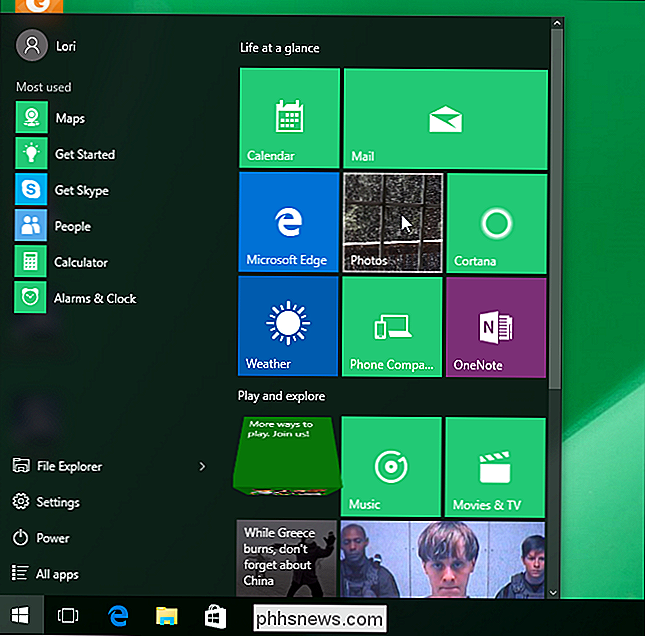
Quando si apre l'app Foto, fai clic sul pulsante "Impostazioni" in l'angolo in basso a sinistra della finestra.

Nella sezione "Visualizzazione e modifica", sotto "Migliora automaticamente le mie foto", fai clic sul lato sinistro del pulsante di scorrimento "On" per disattivare l'opzione.
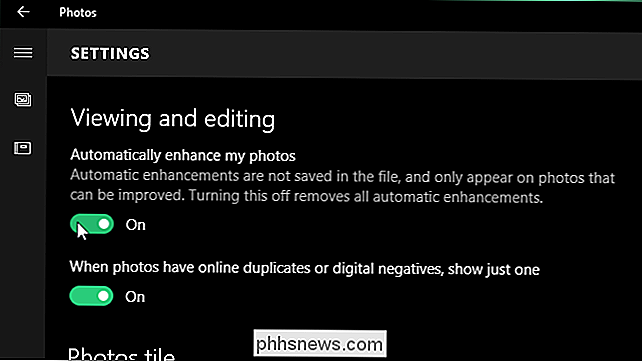
The il cursore si sposta a sinistra e il pulsante diventa bianco.
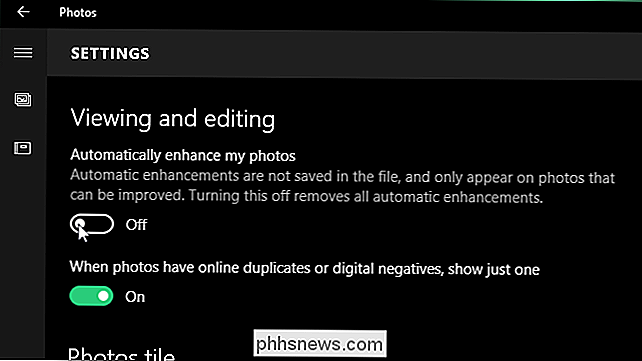
Per tornare alla finestra principale nell'app Foto, fai clic sulla freccia indietro (a sinistra) nell'angolo in alto a sinistra della finestra.
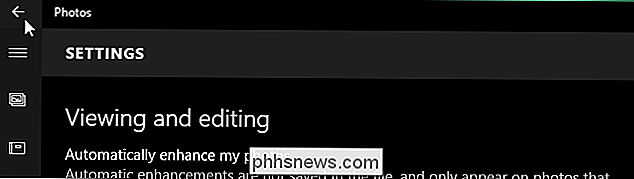
Per chiudere l'app Foto , fai clic sul pulsante "X" nell'angolo in alto a destra della finestra.
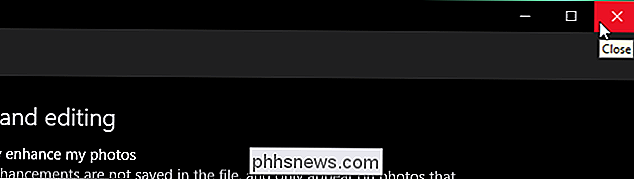
Se l'opzione "Migliora automaticamente le mie foto" è attiva, le modifiche non vengono salvate nei file di foto originali, quindi puoi attivare e disattivare l'opzione in qualsiasi momento e non influisce sulle foto originali a meno che non si scelga di salvare le modifiche.

Il tuo PC funziona senza intoppi? Assicurati di un rapporto di diagnostica del sistema
Performance Monitor è uno dei tanti strumenti utili sepolti in profondità in Windows. Può generare un rapporto di diagnostica del sistema con informazioni su problemi e suggerimenti su come risolverli. Se il tuo computer non sta funzionando bene o sta riscontrando un altro problema, questo rapporto rapido potrebbe essere in grado di aiutarti.

Il display del computer Windows si spegne ogni 15 minuti?
Un problema recente che ho visto su alcune macchine Windows 7 è stato lo spegnimento del display dopo soli 15 minuti, anche se ho impostato l'opzione Spegni l' opzione su Mai . Strano!Probabilmente stai leggendo questo perché hai provato a cambiare le impostazioni del piano di alimentazione su Mai per tutto e il tuo monitor si spegne ancora!



